Программа для понижения графики в играх андроид
Обновлено: 03.07.2024
Chainfire3D
версия: 3.3
Последнее обновление программы в шапке: 15.12.2011
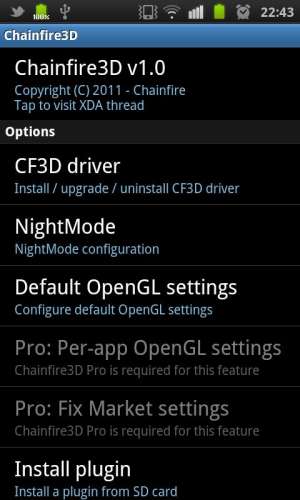
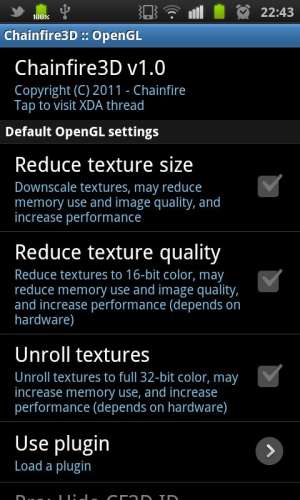
Для функционирования программы необходим root (права суперпользователя). О получении root'a и о его последствиях читайте в теме прошивки вашего устройства - Android - Прошивки
Краткое описание:
Программа для подмены способа декодирования текстур.
Описание:
Chainfire - программа для подмены способа декодирования текстур, официальная поддержка которых заявлена только для определённых устройств, например, Sony Xplay или аппаратов, на основе процессора Tegra2. Программа так же позволяет в настройках для каждого приложения включать принудительное сглаживание (MSAA), что теоретически должно улучшать картинку, функция работает для всех устройств, кроме Tegra. Кроме того, можно снижать разрешение и качество текстур (в режиме реального времени) для запуска на слабых устройствах.
- Samsung Galaxy S
- Samsung Galaxy Tab 7"
- Samsung Galaxy S II, рекомендуется обновиться до Android 2.3.4 для борьбы с графическими глюками
- Samsung Epic 4G
- Motorola Atrix 4G
- Motorola Droid 2
- LG Optimus 2X
- Google Nexus S
Список с XDA, на самом деле программа совместима с очень многими устройствами.
NightMode - ночной режим, уменьшает количество цветов вашего экрана, что на AMOLED матрицах экономит очень много электроэнергии.
Reduce texture size - уменьшение размера текстур, существенно обрезает разрешение (поддерживаемых) текстур, что обычно уменьшает использование оперативной памяти в 4 раза, улучшает производительность за счёт уменьшения качества текстур. Эта функция совместима не совсеми приложениями! Во многих 3D приложениях эта функция работает, но для мноих 2D приложений не работает. Будет ли приложение от этого работаь быстрее, зависит от вашего железа.
Reduce texture quality - уменьшение качества текстур, эта функция преобразует 32-х битые текстуры в 16-ти битные, уменьшая использование памяти в 2 раза. При этом качество текстур будет ниже, но во многих играх разница не заметна.
This converts 32-bit textures to 16-bit textures, reducing memory use (2x). This will lower texture quality, but for many games the difference isn't even visible. Whether this is actually faster or slower depends on your hardware.
Unroll textures - преобразует не 32-х битные текстуры в 32-х битные. Эта функция не увеличивает качество текстур, зато увеличивает потребление памяти. На некоторых устройствах может привести к увеличению быстродействия.
Disable BGRA emulation - отключение эмуляции BGRA. Некоторые видеоускорители не поддерживают BGRA, поэтому Chainfire3D эмулирует поддержку BGRA. Разработчики могут этого не ожидать, поэтому данная фукнция может вызывать проблемы. Если в приложении происходит замена красного и синего, включите данную функцию и посмотрите, помогает ли это.
Disable Chainfire3D detection - по причинам совместимости Chainfire3D предоставляет приложениям информацию о том, что он запущен и используется. Используйте этот пункт, чтобы отключить данную функцию.
Depth buffer (только в per-app настройках) - некоторые приложения предполагают определённый размер буфера. Без этой настройки они не запустятся в принципе. Эта функция должна использоваться только если приложению это требуется (вы перепробовали все другие варианты, а оно всё равно не работает).
MSAA, MultiSample Anti-Aliasing (только в per-app настройках) - включает принудительное сглаживание, что резко улучшает качество картинки, но сильно уменьшает производительность. Линии и грани становятся намного плавнее. Эта опция может быть доступна в двух вариантах - 4x и 16x (программа выбирает это автоматически в зависимости от железа). Большинство приложений не включают сглаживание автоматически. Видеоускоритель ARM Mali 400 MP (использующийся в Samsung Galaxy S2) может осуществлять четырёхкратное сглаживание без потери производительности. Помните, что если ваш видеоускоритель не поддерживает выбранный вами уровень сглаживания, приложение скорее всего не запустится.
Backup and restore settings - резервное копирование и восстановление настроек программы. Осуществляет резервную копию всех настроек программы, плагинов, шейдеров и т.д. на карту памяти.
После установки драйвера Chainfire HTC Sense начал глючить
Известная проблема, решения пока нет. Причина в том, что Sense как и игры работает с помощь OpenGL, работу с которым изменяет Chainfire. При возникновении конфликта данной программы и Sense удалите драйвер Chainfire.

Chainfire - программа на андроид которая может подменять способы декодирования текстур. Программа позволяет в настройках для каждого приложения включать принудительное сглаживание (MSAA), что может улучшать графику, эта функция не совместима с Tegra. Так-же возможно снижать разрешение и качество текстур для того чтобы игры работали на слабых телефонах.
- Если вы используете программу впервые, то настоятельно рекомендуется сделать полную резервную копию системы и только потом устанавливать Chainfire3D. Данная программа является неофициальной и может привести систему в нерабочее состояние
- Загружаете Chainfire3D.Pro.v3.3_MM.apk.apk и Chainfire3D_Pro_3.0.apk, сбрасываете на устройство и устанавливаете оба файла. В результате в меню приложений будет только один ярлычок. А в управлении приложениями будет 2 программы, но по факту пользоваться можно только одной. Если более старую версию программы не установить, то "Per-app OpenGL settings" работать не будут.
- Загружаете архив с плагинами эмуляции процессоров - plugins.zip ( 9.95 КБ )Кол-во скачиваний: 72183 внутри 3 плагина в виде zip файлов, их не распаковывая нужно сбросить на карту памяти устройства, лучше в корень. В названии каждого плагина указано название процессора, для которого он предназначен - NVIDIA, POWERVR, QUALCOMM. Т.е. если вы хотите запустить игру для Nvidia terga2, вам нужно устанавливать плагин, в названии которого указано NVIDIA.
- Для некоторых устройств написаны дополнительные шейдеры. Они устанавливаются точно так же как и плагины.
- Открываете программу, с помощью кнопки "Install driver" устанавливаете драйвер, после этого телефон перезагрузится. Если вы хотите пользоваться функцией принудительного сглаживания (MSAA), то при установке драйвера Chainfire нужно поставить галочку напротив пункта "(BETA) EGL Driver", но при этом стабильность работы программы и всей системы может нарушиться.
- Открываете программу, нажимаете на пункт "Install plugins / shaders", после этого программа начнёт автоматическое сканирование карты памяти на наличие плагинов (которые вы скопировали на карту памяти в третьем пункте). Программа найдёт плагины и шейдеры и выведет их список. Устанавливаете нужные плагины и шейдеры (если не знаете, что нужно, устанавливайте все).
- В программе заходите в "Default OpenGL settings -> Use plugin" и выбираете плагин для того ускорителя, для которого сделана целевая игра (которую вы хотите запустить).
- Если требуется сглаживание, в разделе "Per-app OpenGL settings" найти нужную игру и включить там данную функцию
- Запускаете игру
1. Chainfire 3D приводит к вечной загрузке девайса (зависает на логотипе фирмы-изготовителя, например "Samsung") на прошuвке от 4.1 (Jelly Вean, CM10) u выше. От этого спасает только перепрошивка устройства. Будьте осторожны!
2. программа не гарантирует 100% результат, всё что Вы делаете Вы делаете на свой страх и риск. Администарция сайта не несёт ответственность за неудачные результаты использования программы!

Chainfire — программа для подмены способа декодирования текстур, официальная поддержка которых заявлена только для определённых устройств, например, Sony Xplay или аппаратов, на основе процессора Tegra2. Программа так же позволяет в настройках для каждого приложения включать принудительное сглаживание (MSAA), что теоретически должно улучшать картинку, функция работает для всех устройств, кроме Tegra. Кроме того, можно снижать разрешение и качество текстур (в режиме реального времени) для запуска на слабых устройствах.
[!] Для работы программы необходимы права Root и установленный Superuser.
[!] Внимание, программа может привести систему в нерабочее состояние. За потерю данных или поломку телефона после использование программы автор топика и администрация сайта ответственности не несут! Делайте всё на свой страх и риск.
Инструкция по установке находится под катом.
Инструкция по установке:
4. Скинуть установочные программ и архив с плагином (не распаковывая) в любое место на карте памяти (плагины лучше всего кидать в корень)
5. Установить сначала версию 3.0, затем 3.3 .
6. Открыть программу нажав на значок в главном меню, разрешаем доступ к root (если Суперпользователь запросит) и нажимаем Install driver. Если вам нужно сглаживание, то ставим галочку возле (BETA) EGL Driver (но в этом случае стабильная работа программы не гарантируется) и нажимаем Install driver.
После установки драйвера устройство перезагрузится и программу можно будет использовать)
1. В главном меню программы жмём на CF3D driver
2. Выбираем Unistall. После этого смартфон перезагрузится.
3. Удаляем программу из диспетчера приложений.
1. В главном меню программы выберите Install plugins / shaders.
2. После не долгого поиска программа покажет вам все найденные плагины.
3. Тапаем по нужному нам и программа установит его. Плагины в корне карты после установки их в программе можно удалить, от этого ничего не будет.
4. После установки плагина нужно в главном меню выбрать Fix Market settings, после этого в маркете появятся игры под видеоускорители, для которых установлены плагины.
Пояснение пунктов меню:
Default OpenGl settings — Общая настройка для всех приложений. Per-app — особые настройки для конкретного приложения.
NightMode — ночной режим, уменьшает количество цветов вашего экрана, что на AMOLED матрицах экономит очень много электроэнергии.
Reduce texture size — уменьшение размера текстур, существенно обрезает разрешение (поддерживаемых) текстур, что обычно уменьшает использование оперативной памяти в 4 раза, улучшает производительность за счёт уменьшения качества текстур. Эта функция совместима не совсеми приложениями! Во многих 3D приложениях эта функция работает, но для мноих 2D приложений не работает. Будет ли приложение от этого работаь быстрее, зависит от вашего железа.
Reduce texture quality — уменьшение качества текстур, эта функция преобразует 32-х битые текстуры в 16-ти битные, уменьшая использование памяти в 2 раза. При этом качество текстур будет ниже, но во многих играх разница не заметна.
Unroll textures — преобразует не 32-х битные текстуры в 32-х битные. Эта функция не увеличивает качество текстур, зато увеличивает потребление памяти. На некоторых устройствах может привести к увеличению быстродействия.
Disable BGRA emulation — отключение эмуляции BGRA. Некоторые видеоускорители не поддерживают BGRA, поэтому Chainfire3D эмулирует поддержку BGRA. Разработчики могут этого не ожидать, поэтому данная фукнция может вызывать проблемы. Если в приложении происходит замена красного и синего, включите данную функцию и посмотрите, помогает ли это.
Disable Chainfire3D detection — по причинам совместимости Chainfire3D предоставляет приложениям информацию о том, что он запущен и используется. Используйте этот пункт, чтобы отключить данную функцию.
Depth buffer (только в per-app настройках) — некоторые приложения предполагают определённый размер буфера. Без этой настройки они не запустятся в принципе. Эта функция должна использоваться только если приложению это требуется (вы перепробовали все другие варианты, а оно всё равно не работает).
MSAA, MultiSample Anti-Aliasing (только в per-app настройках) — включает принудительное сглаживание, что резко улучшает качество картинки, но сильно уменьшает производительность. Линии и грани становятся намного плавнее. Эта опция может быть доступна в двух вариантах — 4x и 16x (программа выбирает это автоматически в зависимости от железа). Большинство приложений не включают сглаживание автоматически. Видеоускоритель ARM Mali 400 MP (использующийся в Samsung Galaxy S2) может осуществлять четырёхкратное сглаживание без потери производительности. Помните, что если ваш видеоускоритель не поддерживает выбранный вами уровень сглаживания, приложение скорее всего не запустится.
Backup and restore settings — резервное копирование и восстановление настроек программы. Осуществляет резервную копию всех настроек программы, плагинов, шейдеров и т.д. на карту памяти.

Каждый разработчик игр для Android старается оптимизировать своё творение для максимального количества устройств. Но если вы владелец старого или бюджетного гаджета, то велик шанс, что счётчик fps в игре не поднимется выше 10 кадров в секунду даже на минимальных настройках графики. Однако в том и прелесть Android, что при желании с ней можно сделать что угодно: например, увеличить производительность и допилить настройки игр. И у нас есть инструкция.
Если ваша цель — заставить игру работать на приемлемых fps, то первое, что следует предпринять — поискать в настройках пункт, ответственный за качество графики, и понизить её до минимума. Звучит банально, но иногда сама игра не устанавливает оптимальные настройки автоматически.


Настройки графики в World of Tanks: Blitz
Все хаки и приёмы мы тестировали на смартфоне Xiaomi Mi A1. Он оснащён восьмиядерным чипсетом Qualcomm MSM8953 Snapdragon 625 с максимальной тактовой частотой энергоэффективных ядер Cortex-A53 в 2 ГГц. С 3D работает графический ускоритель Qualcomm Adreno 506. Оперативной памяти — 4 ГБ, она используется совместно для программ и графики. Это неплохой по производительности аппарат, который справляется с большинством современных игр, но даже на нём нам удалось почти удвоить показатели fps.
Разгон процессора
Как известно, ОС Android построена на базе ядра Linux, и именно оно определяет список возможных режимов работы процессора. Чаще всего максимальная тактовая частота процессора на уровне системы ограничивается паспортными данными самого чипсета, но нередко — из других соображений. Например, производитель может ограничить частоту для увеличения автономности или даже в маркетинговых целях. Разблокировка недоступных частот требует изменения ядра, для чего вам понадобится выполнить ряд действий: разблокировать загрузчик, установить сторонний recovery и, наконец, модифицированное ядро.
Инструкции по разблокировке загрузчика и установке recovery (скажем, TWRP) вы можете найти на нашем форуме в теме о прошивке вашего гаджета. Кроме того, мы описывали этот процесс в статье Xposed — улучшаем смартфон без перепрошивки (глава «Подготовка к установке Xposed»). На данном этапе не будет лишним сделать полную резервную копию системы на случай, если что-то пойдёт не так.
Также вам понадобится образ модифицированного ядра. Если вы уверены, что ваше ядро уже поддерживает разгон, или хотите убедиться в обратном самостоятельно — смело переходите к следующему абзацу прямо сейчас. Для некоторых устройств подобные образы (как отдельные, так и в составе сторонних прошивок) также выложены на форуме в разделе «Android — Прошивки». Если поиски в нём успехом не увенчались, стоит попробовать найти подходящее ядро на сайте xda. Так, для тестового смартфона мы воспользовались модифицированным ядром от пользователя Alek Dev. Установка ядра происходит так же, как и любого другого модуля для системы — прошивкой zip-файла из recovery.


Проверить, что изменение ядра увенчалось успехом, вы можете одним из приложений, показывающих информацию о системе. Мы взяли бесплатный Kernel Adiutor: при наличии прав суперпользователя он позволяет изменять минимальную и максимальную частоту ядер и графического ускорителя, а также выбирать профиль работы чипсета. После прошивки максимальная доступная частота в Kernel Adiutor выросла с номинальных 2 ГГц до 2,4 ГГц. То же самое касается и графического ускорителя, максимальная частота которого увеличилась с 682 МГц до 855 МГц. Для максимальной производительности в программе был выставлен профиль performance.


После описанных манипуляций средний уровень fps в Shadowgun Legends при одних и тех же настройках графики вырос примерно на 10 кадров. Способ с разгоном ядра подойдёт в том случае, если до оптимального уровня в 30-35 fps вам не хватает как раз тех самых
10 кадров и вы не хотите жертвовать качеством графики. Минусы метода очевидны — вам придётся искать модифицированное ядро, да и на времени автономной работы разгон скажется отрицательно.


| С разогнанной частотой процессора Shadowguns Legends прибавляет почти десяток fps | До разгона Shadowguns Legends показывает 22 fps |
Понижение качества графики
Одно из наиболее продвинутых приложений для тонкой настройки трёхмерной графики в играх — GLTools, требующее прав суперпользователя. Хотя оно и платное — 149 рублей, на наш взгляд, это не слишком много за широчайшую функциональность. По заявлению разработчика, основное назначение приложения — «исправление криво написанных игр», хотя, конечно, программа будет полезна не только для этого. Для каждого приложения GLTools позволяет изменить около полусотни различных параметров. Остановимся на тех, которые могут быть вам полезны в большинстве случаев.


Сглаживание (MSAA/CSAA). Даёт возможность вручную настроить сглаживание либо полностью его отключить. Чем выше уровень сглаживания, тем аккуратнее будет картинка, но игра станет потреблять больше ресурсов.

16-битный рендеринг. Уменьшает количество цветов в игре для увеличения скорости.
Оптимизировать GLSL-шейдеры. Активация этой опции помогает увеличить производительность игры при использовании большого количества шейдеров.
Уменьшить разрешение. Установите масштаб меньше 1х для того, чтобы понизить разрешение игры и увеличить производительность.

Уменьшать текстуры. Уменьшает разрешение только текстур. Значение параметра можно указать как в процентах от номинального, так и в виде абсолютного значения.

Результат изменения перечисленных настроек может значительно отличаться в зависимости от игры. В каких-то случаях всё будет работать как задумано, а в других настройки не окажут никакого эффекта. Нередко GLTools способен испортить игру до «неиграбельного» состояния, поэтому мы рекомендуем вносить изменения по одному и наблюдать за её поведением.
Приложение отлично показало себя при работе с World of Tanks. На скриншотах ниже показано, как выглядит игра в обычном режиме и с пониженным в два раза разрешением самой игры и разрешением текстур.


World of Tank с пониженным в два раза разрешением самой игры и разрешением текстур
Конечно, графика страдает, но иногда подобные ухищрения — единственный способ сделать игру комфортней на бюджетных устройствах. Так, нам удалось поднять средний уровень fps с 32 до 58 кадров.


| World of Tank в обычном режиме выдаёт 32 fps | World of Tank с пониженным в два раза разрешением самой игры и разрешением текстур — 58 fps |
Специальные инструменты для конкретных игр
Некоторые популярные игры обзаводятся собственными приложениями-помощниками, позволяющими гибко настроить графику и таким образом заметно увеличить fps. Например, GFX Tool предназначен для игры PUBG Mobile: утилита даёт возможность настроить разрешение, графический стиль картинки и ряд других параметров. Самое главное — правильно указать версию игры (если она установлена из Google Play, то версию можно узнать на странице приложения в магазине).

Понизив разрешение и некоторые другие настройки графики, мы смогли увеличить fps больше чем в два раза: с 25 до 55 кадров.


PUBG после применения GFX Tool
| Стандартные настройки графики PUBG | PUBG после применения GFX Tool |
Как изменилось качество картинки, видно на скриншотах ниже. Отметим, что скорость 55 fps нам кажется избыточной: вы вполне можете попробовать изменить настройки так, чтобы уровень fps составлял комфортные 35-40 кадров, а графика при этом не слишком страдала. Если вы знаете о других подобных инструментах для изменения качества графики в конкретных играх, расскажите о них в комментариях.


Графика PUBG после применения GFX Tool
Улучшение качества графики
Если ухудшить качество графики оказалось не слишком сложно, то с улучшением всё не так: в конце концов, сделать её лучше, чем нарисовал разработчик, попросту не получится. Однако в вашей власти принудительное увеличение уровня сглаживания, если вы готовы пожертвовать толикой производительности. Причём для этого не понадобятся сторонние инструменты — достаточно активировать на смартфоне настройки разработчика (нужно семь раз кликнуть по пункту «Номер сборки» в разделе «О телефоне»), а затем тапнуть по пункту «Включить 4x MSAA».

Ну а если у вас есть права суперпользователя, то в том же GLTools вы сумеете установить режим сглаживания MSAA 16x, чтобы максимально использовать возможности вашего гаджета.
Фирменные игровые утилиты производителей
Крупные производители оснастили смартфоны собственными инструментами, облегчающими жизнь игроманам. Самая мощная такая утилита — Game Center от компании Samsung.

Game Center умеет изменять разрешение игр и ограничивать fps. Эти функции полезны как для улучшения производительности игр, так и для экономии заряда батареи, что помогает ощутимо продлить жизнь гаджету во время поездок. Параметры в утилите можно настроить глобально или выбрать собственные настройки для каждой из игр. Помимо этого Game Center добавляет плавающую кнопку. С её помощью получится во время игры вызвать меню для быстрого отключения сенсорных кнопок, уведомлений или для записи видео.


Похожие встроенные приложения есть и у других производителей: Honor («Центр игр»), Vivo («Режим игры») и ASUS (Game Genie).

«Центр игр» в смартфонах Honor позволяет оптимизировать энергопотребление, блокировать сенсорные клавиши и лишние уведомления. 
Смартфоны Vivo получили только минимальный набор в виде настроек уведомлений, а также функцию защиты от плохого сигнала Wi-Fi. 
Game Genie от ASUS помимо борьбы с ненужными уведомлениями умеет улучшать производительность игр и даже записывать макросы для автоматизации действий.
| «Центр игр» в смартфонах Honor позволяет оптимизировать энергопотребление, блокировать сенсорные клавиши и лишние уведомления. | Смартфоны Vivo получили только минимальный набор в виде настроек уведомлений, а также функцию защиты от плохого сигнала Wi-Fi. | Game Genie от ASUS помимо борьбы с ненужными уведомлениями умеет улучшать производительность игр и даже записывать макросы для автоматизации действий. |
Заключение
Для того, чтобы насладиться новой игрой, которую ваш гаджет уже не тянет, не всегда стоит бежать в магазин за новым смартфоном. Если вы не гонитесь за сверхвысоким качеством графики (что на маленьком экране, откровенно говоря, довольно бессмысленно), то можете дать аппарату ещё один шанс, просто умерив аппетит игры одним из предложенных нами способов. Если вы знаете другие хитрости, чтобы увеличить скорость игр на смартфоне или заставить работать на нём «неподдерживаемую» игру — обязательно расскажите о них в комментариях.
Читайте также:

